如何将数据从一台 iPad 传输到另一台 iPad 的简单指南
 更新于 欧丽莎 / 13年2023月19日30:XNUMX
更新于 欧丽莎 / 13年2023月19日30:XNUMX你好! 我购买了一台存储空间更大的新 iPad,因为我的旧 iPad 由于空间不足而运行缓慢。 我的侄女发现了这件事,并询问她是否可以拥有旧的 iPad,但我还不能提供,因为我仍然需要获取我的数据。 有人可以建议一个简单的方法来解决这个问题吗? 如何将数据从一台 iPad 传输到另一台?
您打算将 iPad 换成新的吗? 如果是这样,那么你很幸运,因为你刚刚偶然发现了一篇完美的文章来为你提供有关这方面的必要信息。 如果您有正确的方法,将数据从一台 iPad 传输到另一台 iPad 可能是设备上最简单的过程之一。 因此,请留下来; 本文将为您提供最方便的传输技术,将您的数据转移到另一台 iPad。 此外,我们在每个部分中提供的最简单的说明可以帮助您指导正确的流程。
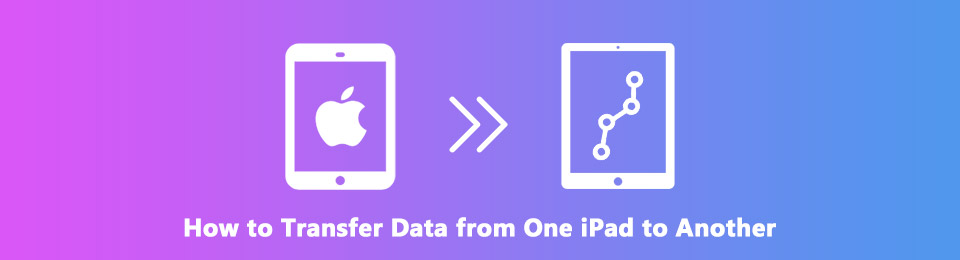

指南清单
第 1 部分:如何使用快速入门将数据从一台 iPad 传输到另一台 iPad
使用“快速入门”设置您的新 iPad 并传输旧 iPad 上的所有数据。 但在开始之前,请确保旧 iPad 的 Wi-Fi 和蓝牙已打开,并将新 iPad 放在旁边。 当。。。的时候 快速启动 功能出现在您的设备屏幕上,遵守屏幕上的指南并确保 iPad 连接到稳定的互联网。 然后,管理提示,例如设置 Face 或 Touch ID 的要求,然后按照进一步说明将所有旧 iPad 数据传输到新 iPad。
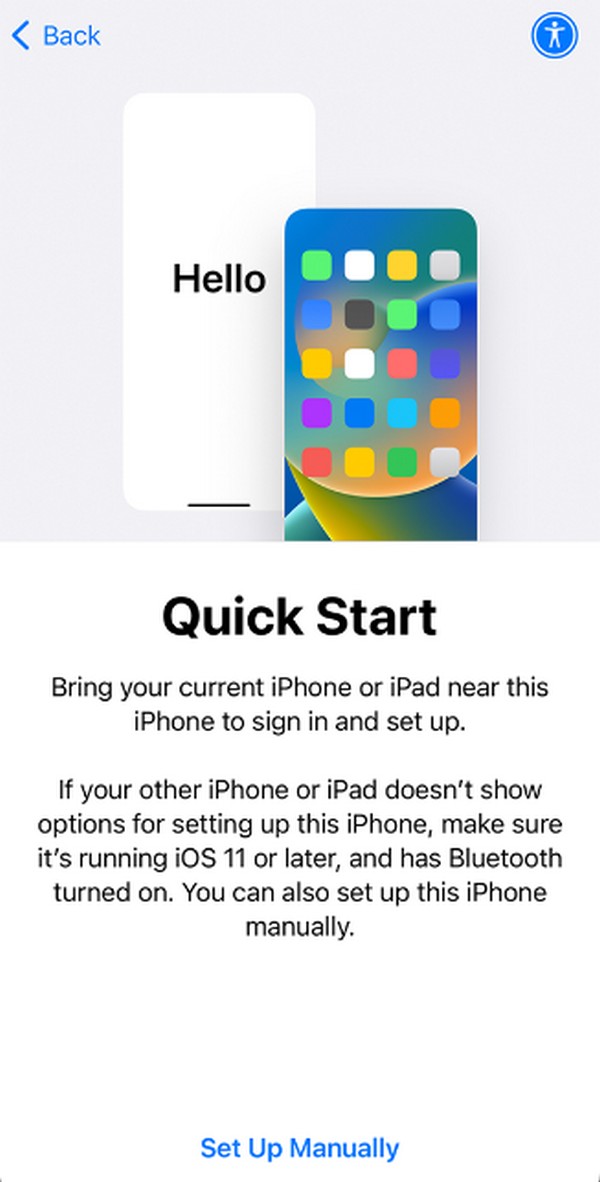
第 2 部分. 如何使用 iOS 版 FoneTrans 将数据从一台 iPad 传输到另一台 iPad
我们名单上的第一个是高效的 适用于iOS的FoneTrans。 它是一款专门用于在计算机和 iOS 设备(包括各种 iPad、iPod Touch 和 iPhone 版本)之间传输数据的程序。 使用此程序,您可以顺利地将多个文件(例如照片、文档、联系人、消息、视频、音乐文件等)从一台 iPad 移动到另一台 iPad。 与其他工具和服务不同,您可以信任 FoneLab for iOS 来处理您的设备内容,因为它永远不会修改或保存您的数据,从而确保数据安全。 此外,该程序体积小也是人们喜欢的一个特点,因为它只占用您很少的存储空间。
使用iOS版FoneTrans,您将可以自由地将数据从iPhone传输到计算机。 您不仅可以将iPhone短信传输到计算机,而且可以将照片,视频和联系人轻松地移动到PC。
- 轻松传输照片,视频,联系人,WhatsApp和更多数据。
- 传输前预览数据。
- 提供iPhone,iPad和iPod touch。
将下面的简单指南视为如何将数据从一台 iPad 传输到另一台 iPad 的模式 适用于iOS的FoneTrans:
请参阅其官方页面上的 FoneTrans for iOS 的免费下载选项卡,然后点击它以保存安装程序文件。 下载完成后,点击文件并在管理所需的权限后开始安装程序。 由于该工具只占用很少的存储空间,因此安装很快就会完成。 然后,启动传输工具以在计算机上查看其主界面。
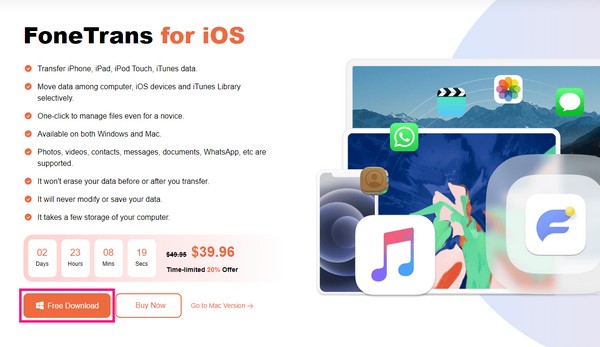
该程序的初始界面将立即显示使用 USB 电缆将两台 iPad 连接到计算机的要求。 当设备屏幕上出现提示时,请确保“信任”,然后程序将通过在界面上显示您的设备信息来识别连接。 同时,在顶部下拉栏中选择您的源 iPad。
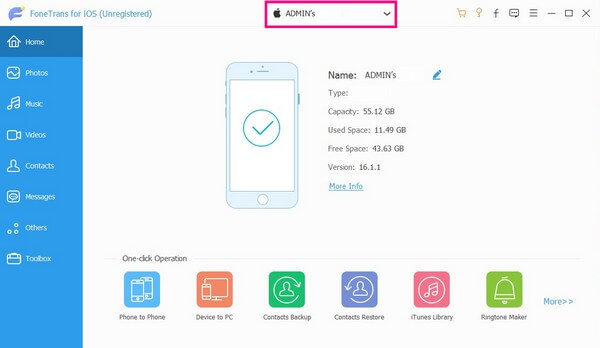
显示源 iPad 的信息后,就可以选择要传输的数据了。 在左侧窗格中查看数据类型,例如照片、联系人、音乐、消息、视频等,以查看您的文件。 包含您的文件的一组文件夹将位于下一列中。 使用它们可以更快地找到您的文件。
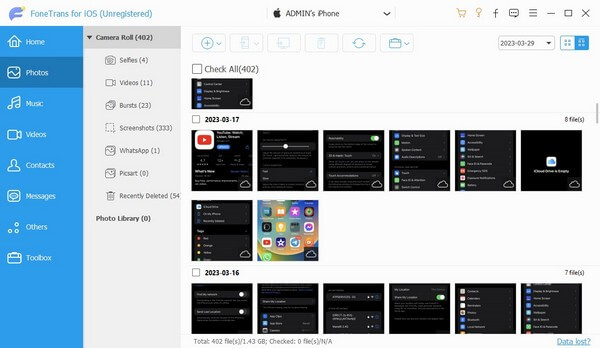
最后,单独勾选您想要传输的数据,或者您也可以根据需要选择全部。 选择完成后,单击上部带有移动设备图标的按钮以显示已连接的设备。 从那里,点击 iPad,您将在其中移动文件以开始传输过程。
使用iOS版FoneTrans,您将可以自由地将数据从iPhone传输到计算机。 您不仅可以将iPhone短信传输到计算机,而且可以将照片,视频和联系人轻松地移动到PC。
- 轻松传输照片,视频,联系人,WhatsApp和更多数据。
- 传输前预览数据。
- 提供iPhone,iPad和iPod touch。
第 3 部分:如何通过 iCloud 将数据从一台 iPad 传输到另一台 iPad
将旧 iPad 更换为新 iPad 时可以执行的最佳策略之一就是通过 iCloud 进行传输。 利用其备份功能,您可以快速将所有数据从旧 iPad 转移到新 iPad,从而更方便地切换设备。 然而,这种特殊的 iCloud 技术不会让你有选择地选择你想要传输的文件。 相反,所有内容都将保存在备份中,您可以在新 iPad 启动期间立即移动它们。
请记住下面的简单说明,以掌握如何通过 iCloud 将数据从一台 iPad 传输到另一台 iPad:
输入您的 iPad 个人设置 并立即转到最顶部屏幕上的个人资料,查看不同的 Apple 服务。 接下来,点击 iCloud的 > 备份工具,然后激活 iCloud的备份 滑块。 然后,点击 立即备份 联络一位教师
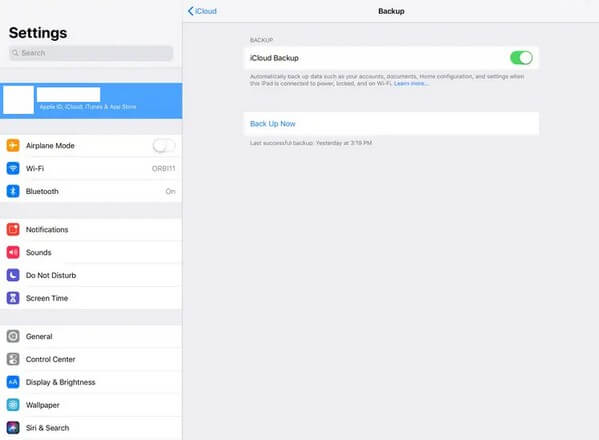
现在您的旧 iPad 已备份,请设置新 iPad,直到屏幕上显示“应用程序和数据”屏幕。 选择 从iCloud Backup还原 从选项中选择,然后登录您在旧 iPad 上使用的帐户。 然后您备份的数据将传输到您的新 iPad。
请注意,iCloud 仅提供 5GB 的免费存储空间,如果您的 iPad 数据超出其所能提供的数量,则必须支付更多空间费用或寻找其他方法。
第 4 部分:如何使用 iTunes/Finder 将数据从一台 iPad 传输到另一台 iPad
同时,如果您想在计算机上传输iPad数据,您可以在旧版macOS或Windows上使用iTunes复制它们。 它是一个具有多种功能的媒体播放器,包括管理 iOS 设备。 借助其同步功能,您可以在几分钟内自动复制 iPad 数据。 同时,您可以在较新的 macOS 版本上使用 Finder,因为它正式取代 iTunes 作为移动设备管理实用程序。
请牢记下面使用 iTunes 或 Finder 同步 iPad 数据的简单步骤:
在电脑上运行 Finder 或 iTunes 程序,然后使用避雷线将 iPad 与联系人连接到电脑。 之后,单击您的设备,然后继续 总结 or 总类 标签。 点击 立即备份 按钮。
同步后,拆下您的 iPad 并将其替换为另一台 iPad。 选择 总结 or 总类 再次选项卡,然后选择 恢复备份 这次。
使用iOS版FoneTrans,您将可以自由地将数据从iPhone传输到计算机。 您不仅可以将iPhone短信传输到计算机,而且可以将照片,视频和联系人轻松地移动到PC。
- 轻松传输照片,视频,联系人,WhatsApp和更多数据。
- 传输前预览数据。
- 提供iPhone,iPad和iPod touch。
第 5 部分:有关如何将数据从一台 iPad 传输到另一台 iPad 的常见问题解答
1. 为什么我无法使用 iCloud 将数据从 iPad 传输到另一台?
这可能是因为互联网连接状况不佳。 在 iCloud 上传输数据时,需要连接到稳定的网络才能顺利完成传输过程。 如果您的互联网不稳定,您可能会遇到中断或传输失败。
2. 将数据从旧 iPad 传输到新 iPad 需要多长时间?
这取决于您用于传输的技术。 如果您的方法依赖于互联网连接(例如 iCloud),则传输时间将取决于您的互联网速度和数据大小。 但如果你使用一个程序,比如 适用于iOS的FoneTrans,凭借固有的速度,传输时间仅取决于您的数据大小,消除了互联网连接速度慢的影响。
3. 如何在没有 iCloud 的情况下备份 iPad 数据?
如果您从上述方法中进行选择,请尝试适用于 iOS 的 FoneTrans。 除了将数据从一台 iPad 传输到另一台 iPad 之外,它还允许您将文件传输到计算机,您可以将其用作备份,以防您无意中从 iPad 删除文件。
4. 如何在没有电脑的情况下从 iPad 转移到另一台 iPad?
如果您更喜欢在没有计算机的情况下传输文件,iCloud 是最受欢迎的服务之一。 本文第 2 部分中的说明将帮助您在没有计算机的情况下移动数据。
5. 为什么我新传输的数据需要很长时间才能加载?
您的设备可能存储空间不足。 如果您在没有足够空间的情况下传输了太多数据,则会导致您的设备滞后并遇到问题,从而无法更快地加载。
这就是将 iPad 数据传输到另一台 iPad 的便捷技术。 更多类似的设备解决方案可在 适用于iOS的FoneTrans 网站,所以现在就访问!
使用iOS版FoneTrans,您将可以自由地将数据从iPhone传输到计算机。 您不仅可以将iPhone短信传输到计算机,而且可以将照片,视频和联系人轻松地移动到PC。
- 轻松传输照片,视频,联系人,WhatsApp和更多数据。
- 传输前预览数据。
- 提供iPhone,iPad和iPod touch。
